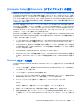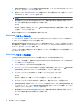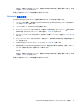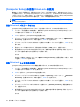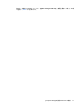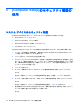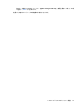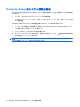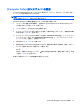User Guide --Security --Windows Vista, Windows XP, and Window 7 (June 2008)
矢印キーを使用して[File](ファイル)→[Save changes and exit](変更を保存して終了)の順
に選択し、enter キーを押します。
変更した内容はコンピュータの再起動時に有効になります。
DriveLock 保護の解除
[Computer Setup]で DriveLock による保護を解除するには、以下の手順で操作します。
1.
コンピュータを起動し、画面の下に[Press the ESC key for Startup Menu]メッセージが表示され
ている間に esc キーを押します。
2.
f10 キーを押して、[Computer Setup]を起動します。
3.
ポインティング デバイスまたは矢印キーを使用して[Security](セキュリティ)→[DriveLock
password](DriveLock パスワード)の順に選択し、enter キーを押します。
4.
ポインティング デバイスまたは矢印キーを使用して内蔵ハードドライブを選択し、enter キーを
押します。
5.
ポインティング デバイスまたは矢印キーを使用して、[Disable protection](保護を無効にす
る)を選択します。
6.
master password(マスタ パスワード)を入力して、enter キーを押します。
7.
変更を保存して[Computer Setup]を終了するには、画面の左下隅にある[Save](保存)をクリッ
クしてから画面に表示される説明に沿って操作します。
または
矢印キーを使用して[File](ファイル)→[Save changes and exit](変更を保存して終了)の順
に選択し、enter キーを押します。
変更した内容はコンピュータの再起動時に有効になります。
[Computer Setup]の DriveLock(ドライブロック)の使用
9